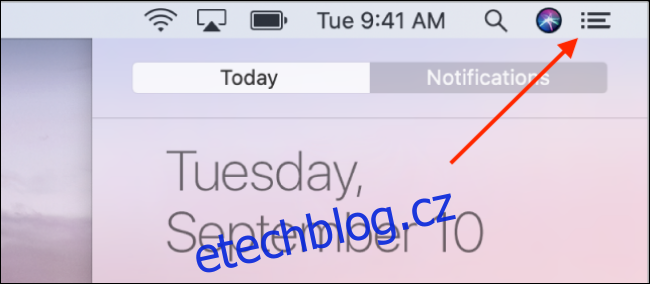Oznamovací centrum na Macu obsahuje všechna oznámení a widgety vašich aplikací. K interakci s oznámeními nebo používání widgetů můžete použít Centrum oznámení. Zde je návod, jak zobrazit Centrum oznámení na Macu.
Table of Contents
Jak zobrazit Centrum oznámení z panelu nabídek
Oznamovací centrum je součástí panelu nabídek na vašem Macu. Pokud používáte macOS 10.15 Catalina nebo starší, můžete kliknout na ikonu Centra oznámení na pravém okraji řádku nabídek a otevřít Centrum oznámení.
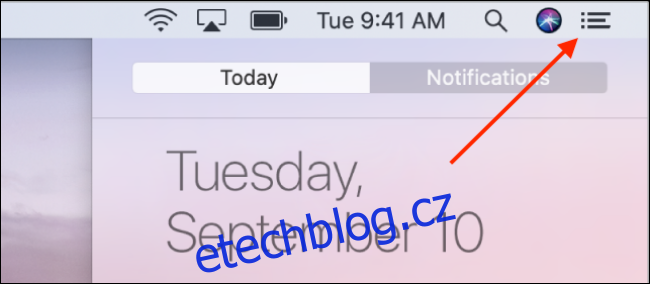
Pokud váš Mac používá macOS 11 Big Sur nebo novější, kliknutím na datum a čas na liště nabídek zobrazte Centrum oznámení.

Tím se rozbalí Centrum oznámení a budete moci vidět všechna oznámení a widgety.
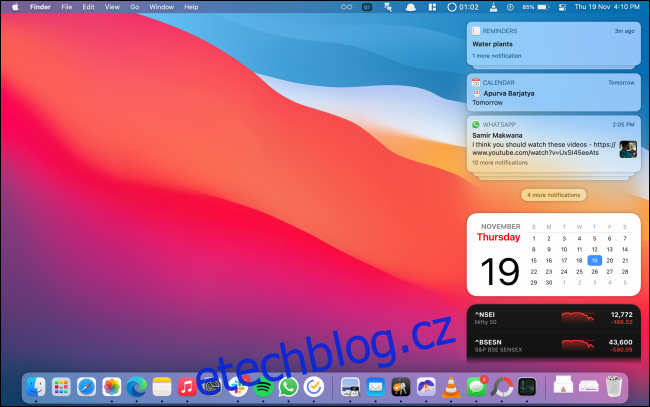
Chcete-li boční nabídku zavřít, klikněte kamkoli mimo Centrum oznámení.
Jak zobrazit centrum oznámení pomocí gesta trackpadu
Pokud používáte Mac s trackpadem, přístup do Centra oznámení je vzdálený pouhým gestem.
Pomocí trackpadu jednoduše přejeďte dvěma prsty od pravého okraje.

Chcete-li ukončit Centrum oznámení, klikněte kamkoli mimo vysouvací nabídku.
Jak zobrazit Centrum oznámení pomocí klávesové zkratky
Pokud máte rádi klávesové zkratky, máme pro vás dobré zprávy: Můžete si nakonfigurovat jedinečnou zkratku, která zobrazí nebo skryje Centrum oznámení.
Chcete-li to provést, klikněte na ikonu Apple na panelu nabídek a vyberte možnost „Předvolby systému“.
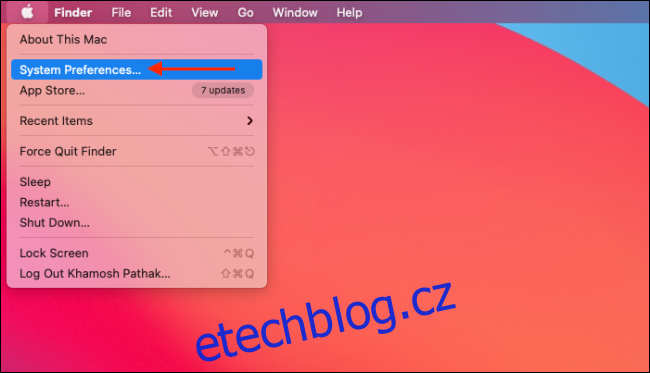
Poté přejděte do části „Klávesnice“.

Zde přejděte na kartu „Zkratky“. Na postranním panelu vyberte možnost „Řízení mise“.
Nyní klikněte na zaškrtnutí vedle možnosti „Zobrazit centrum oznámení“. Budete moci vytvořit jedinečnou zkratku pro Centrum oznámení.
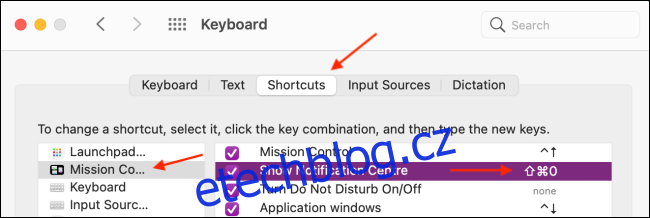
Po přidání použijte zkratku k rychlému otevření nebo zavření Centra oznámení.
Líbilo se vám používat klávesovou zkratku pro Centrum oznámení? Zde je návod, jak vytvořit vlastní klávesové zkratky pro jakoukoli aplikaci Mac.
body #primary .entry-content ul#nextuplist {list-style-type: none;margin-left:0px;padding-left:0px;}
body #primary .entry-content ul#nextuplist li a {text-decoration:none;color:#1d55a9;}